Все актуальные способы сделать репост истории в Инстаграм
Социальная сеть Инстаграм регулярно обновляется и радует пользователей новыми функциями. Ранее разработчики добавили и опцию репоста понравившегося поста, но использовать ее можно далеко не всегда. Как сделать репост сторис в Инстаграме и что можно репостить, рассмотрим далее.
Для начала рассмотрим, что можно репостить в этой популярной сети. Официальными способами можно сделать не все, но для большей части заданий их достаточно.
В Instargram можно репостить:
- чужую сторис в директ;
- пост в свою историю;
- пост другу в директ;
- историю, в которой пользователя упомянули, в свою сторис.
Хоть официально так сделать нельзя,прибегнув к некоторым хитростям, также можно сделать репост:
- чужих историй в свою;
- фото из поста в сторис;
- пост к себе в ленту.
Виды репостов в Instagram
Репост — дублирование чужой или своей публикации на личной странице, подразумевающее ее сохранение в первоначальном виде с указанием ссылки или отметки на первоисточник.
Долгое время Инстаграм не имела эту функцию, однако пару лет назад разработчики встроили эту возможность. Теперь можно опубликовать чужую запись или Историю, если она доступна для вас и владелец аккаунта разрешил репост своего контента.
Сегодня пользователям Instagram доступны следующие виды репостов:
- чужую Stories в свои Stories
- чужой пост в свои Stories
- Репост своего поста в Stories
- Репост своей Stories в пост
Также мы расскажем о дополнительных способах осуществления репостов при помощи некоторых хитростей или установки специальных утилит на смартфон.
1. Репост чужой Истории у себя в Stories
Вы можете поделиться со своими подписчиками историями в Instagram, сделанными другими пользователями, при наличии некоторых условий:
- Учетная запись должна быть общедоступной.
- В ней должен быть включен общий доступ к историям Instagram.
- Вы должны быть отмечены в истории.
Нажмите на специальный знак «бумажный самолетик» под сообщением, а затем «Добавить сообщение в свою историю»> «Ваша история».
Если вы будете отмечены в чьей-то истории, вы получите уведомление в Direct. Кликните на него, затем выберите «Добавить это в свою историю»> «Ваша история».
Еще раз напомним: чтобы любой из перечисленных способов работал, другая учетная запись должна быть общедоступной с включенным доступом к публикациям или историям.
2. Репост чужого поста в Сторис
Большинство сообщений в Instagram, сделанных в общедоступных аккаунтах, могут быть опубликованы в вашу историю, чтобы их могли видеть ваши подписчики. Это единственный официальный способ поделиться публикацией, сделанной другими людьми в Instagram, и он популярен благодаря своей простоте и тому, как он ссылается на оригинального создателя.
1. Откройте приложение Instagram на своем устройстве iOS или Android и найдите сообщение Instagram, которым вы хотите поделиться.
2. Нажмите на значок бумажного самолетика> Добавить публикацию в свою историю.
3. Теперь сообщение появляется встроенным в новую историю Instagram. Теперь вы можете добавлять обычные GIF-файлы, текст и музыку.
4. Нажмите на свою историю, чтобы опубликовать ее в качестве новой истории в Instagram
Примечание: если вы не видите пункт «Добавить публикацию в свою историю», либо учетная запись не является общедоступной, либо они отключили изменение формы публикации.
3. Репост своего поста в Сторис
Чтобы опубликовать свою публикацию у себя в Истории, необходимо выполнить несколько простых шагов:
1. Откройте нужную публикацию;
2. Внизу поста кликните на значок бумажного самолетика (в смартфонах на базе Андроид это «плюсик»);
3. В открывшемся меню нажмите «Добавить».
Теперь можно дополнить пост стикерами, подписями и опубликовать у себя в Сторис.
4. Репост своей Сторис в пост
Возможен и обратный вариант репоста — дублирование публикации своих фото или видео из историй в свою основную ленту, то есть из Stories в пост.
Как это сделать:
1. Открыть нужную запись в Stories;
2. В правой верхней части экрана щелкнуть на иконку с тремя точками и в открывшемся окошке выбрать «Поделиться»;
3. Остается только отредактировать будущий пост для публикации, добавив в него по желанию хэштеги, стикеры, геолокацию, текст и опубликовать запись.
Если опция «Поделиться» отсутствует, значит необходимо обновить приложение, либо нажать на количество просмотров и отыскать этот значок там.
Как сделать репост в Инстаграме на Android
Владельцы смартфонов на ОС Android тоже могут делать репосты с помощью сторонних приложений. Самый простой способ требует выполнения следующих действий:
- Открыть приложение Instagram и авторизоваться, если это ещё не было сделано ранее.
- Найти подходящий снимок и нажать на верхнюю часть изображения, где находится иконка в виде 3 точек.
- Выбрать в меню копирование ссылки.
- Перейти к приложению Repost for Instagram, где уже открыта ссылка на выбранное фото.
- Выберете расположение подписи и нажмите Repost
- Далее нажмите на кнопку «Open Instagram».
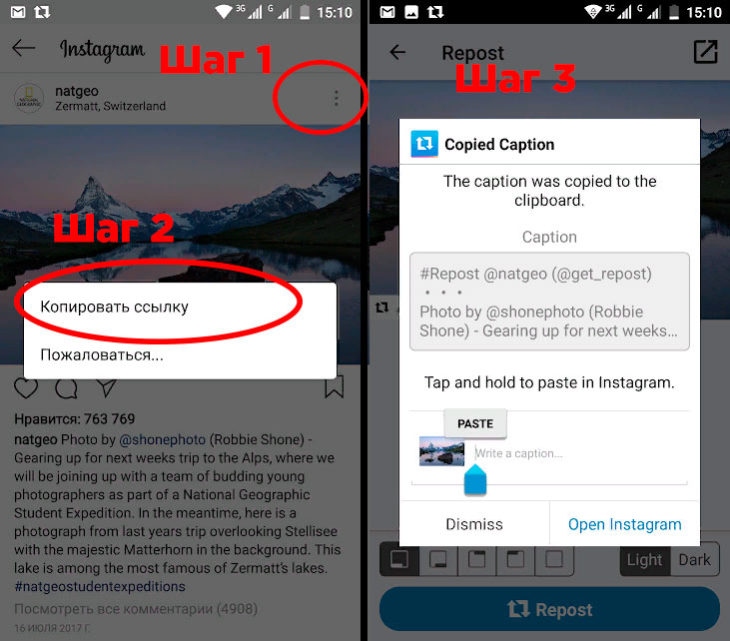
При необходимости можно обрезать изображение и перейти к его публикации. Можно выбрать людей, которые будут отмечены на этом фото или видео и добавить место (гео).
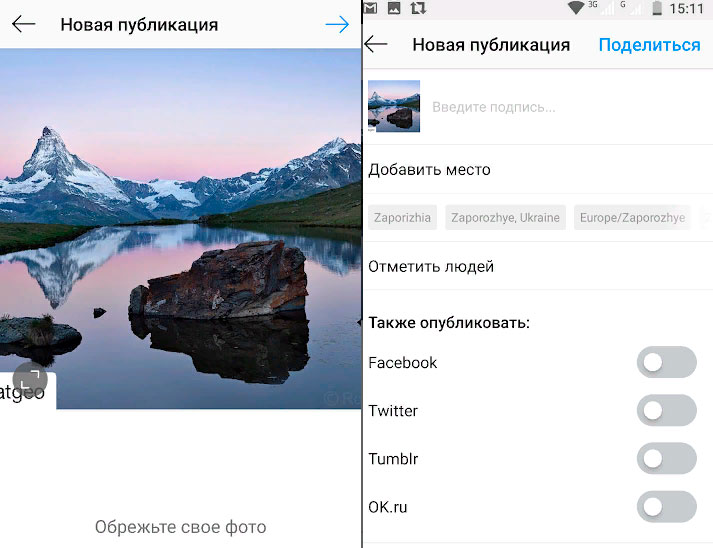
При использовании Repost for Instagram рекомендуется не просто поместить изображение на своей странице, но и указать источник. Например, написать имя автора или отметить его на картинке.
При необходимости, можно использовать и другие приложения. Их несложно найти в Play Маркет по запросу «Instagram repost» или похожему тексту. Принцип действия у них всех практически одинаковый. А выбрать подходящий вариант можно, ориентируясь на оценку пользователей.
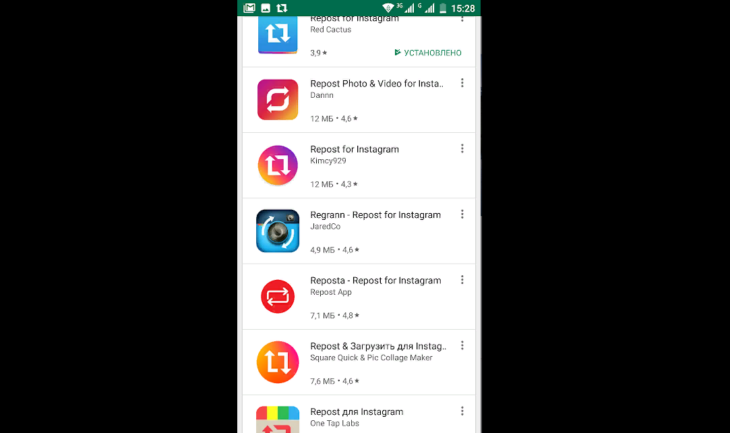
Способ №1. Использование подсобных приложений
- вводим в поисковую строку Гугл на персональном компьютере, запись «Instagram repost» или заходим по ссылке

Приложения-помощники для установки репоста в Инстаграм
- выбираем из появившегося списка приложение-помощник, например, BlueStacks, заходим в него. Второй вариант переходим на BlueStacks по ссылке
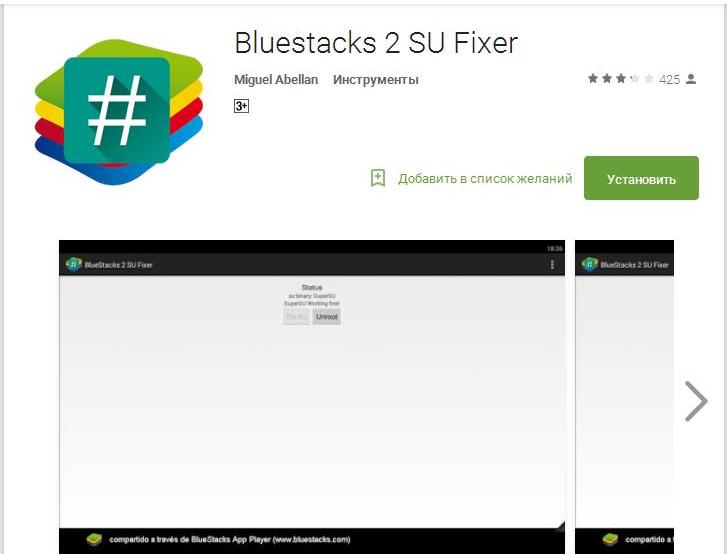
Приложение BlueStacks, выбранное для установки репоста в Инстаграм
- устанавливаем его на своем компьютере
- входим в свой аккаунт
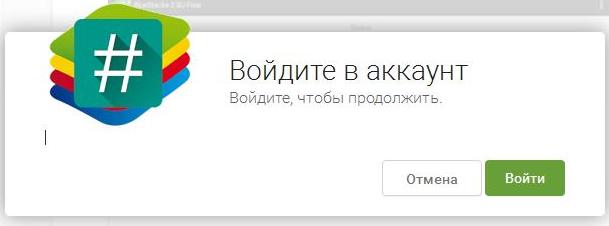
Вход в аккаунт Приложения
- нажимаем опцию «Log in with Instagram».
- вводим логин и пароль.
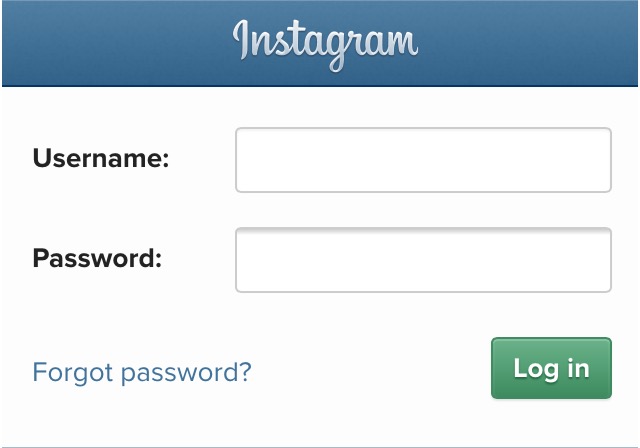
Вводим логин и пароль
- нажимаем клавишу «Войти».
- в открывшемся окне активизируем нажатием клавишу «Authorize».
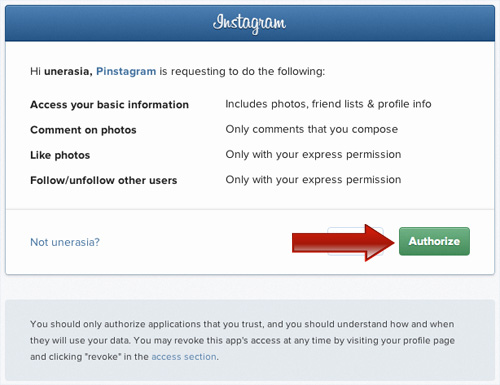
Активизация клавиши «Authorize»
- выбираем курсором понравившийся текст (пост).
- активизируем клавишу «Repost» (клавиша синего цвета).

Активизация клавиши «Repost»
- корректируем тоновый цвет, месторасположения ссылки текста на экране.
- опять активизируем клавишу «Repost».
- в правом углу верхней части экрана нажимаем 2 раза значок-галочку.
Репост готов. Добавим, что из вспомогательных программ, вы можете выбрать любую. Принцип загрузки репоста, аналогичен.
Как сделать репост?
Следует знать, что в приложении нет внутренней функции, позволяющей репоснуть видео. При этом, просматривая ленту данной соц. Сети, с удивлением можно обнаружить, что некоторым пользователям удается копировать понравившийся видеоролик. Как это им удалось? Как репостнуть видео в Инстаграме?
Выполнить эту процедуру (сделать репост) возможно двумя споcобами:
- скачать видеоматериал на устройство;
- сделать репост благодаря сопутствующим программам.
Оба способа предполагают установить приложение для репоста, которое скачивается из Интернета и большинство из них бесплатные. Остановимся на самых востребованных.

Как сделать репост в сторис на Айфоне
Интерфейс Инстаграма сегодня одинаков как для платформы iOS, так и для мобильных устройств на базе Android. Поэтому инструкция, как поделиться чужим контентом в сторис, будет одинаковой. Сделать это можно через пиктограмму в виде самолетика под постом.
Хотя тиражирование сообщений может поднять просмотры и помочь продвижению аккаунта в Инстаграме, не все пользователи хотят, чтобы их сообщения и сторис кто-то видел, кроме подписчиков. Самый простой способ запретить делиться своим контентом — закрыть аккаунт. Для этого:
- Заходят на страницу профиля. Открывают меню «Настройки».
- Выбирают вкладку «Конфиденциальность».
- Передвигают в активное положение ползунок напротив строки «Закрытый аккаунт».
Теперь увидеть публикации в ленте и сторис смогут только те, кого выбрал владелец профиля. Если кто-то захочет подписаться на страницу, ее владельцу поступит запрос, который он может принять. Но даже друзья не смогут делиться постами и сторис.

Второй способ — оставить аккаунт общедоступным, но установить запрет на возможность делиться контентом. Сделать это можно также через настройки профиля:
- Открывают вкладку «Конфиденциальность».
- Переходят к пункту «История».
- Находят раздел «Репосты».
Нужно активировать ограничения на возможность делиться опубликованным контентом. Есть возможность запретить репосты в сторис, сообщениях и других соцсетях. Можно установить запрет на все функции или выбрать только часть из них.
Через скриншот
Можно разместить в своей хронике чужой материал если знать, как сделать репост в инстаграме с помощью опции скриншота к себе на страницу. Для этого нужно:
- зайти на страницу понравившегося поста;
- нажать на иконку «Домик» и удерживать кнопку включения телефона;
- выбрать в открывшейся папке «Фотографии» выбрать созданный файл и нажать на выделенный на скрине знак;
- левой кнопкой нажать на опцию кадрирования,
- обрезать картинку до нужного размера;
- подтвердить свои действия и указать имя автора фото.
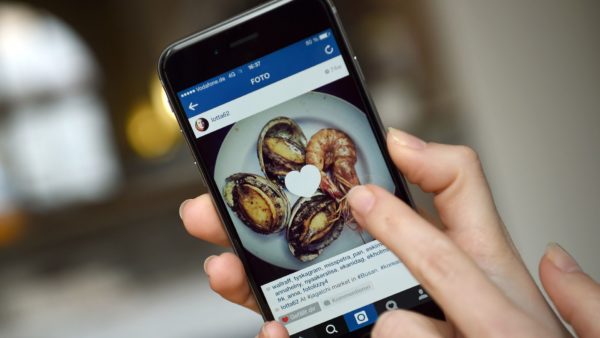
Неофициальный способ сделать репост в инстаграме
Сторонние программы позволяют репостить любой контент с любого аккаунта. Как посты, так и истории.
В интернете много разных программ, предназначенных для того, чтобы делать репосты в инстаграме, но мы посоветуем вам приложение “Repost: for Instagram” которое есть как в App Store, так и в Play Маркете (ссылки ниже). Приложение бесплатное (но можно заплатить за версию без рекламы), несложное в использовании, имеет удобный интерфейс и позволяет репостить как истории, так и публикации (что недоступно в ряде других приложений). Также оно позволяет сделать репост, не отмечая автора и не копируя подпись. Во многих других приложениях это наоборот является обязательным пунктом.
Но с этим нужно быть осторожным, кто-то может посчитать такое пользование контентом нарушением авторских прав. За это, кстати говоря, инстаграм может заблокировать пост. Поэтому лучше указывать автора, ну или спрашивать разрешения.
Минусом приложения является отсутствие русского языка интерфейса, но благодаря простоте этого приложения и нашей пошаговой инструкции вы не испытаете никаких трудностей.












